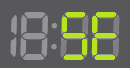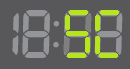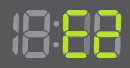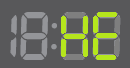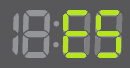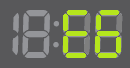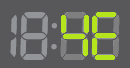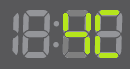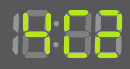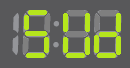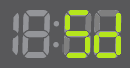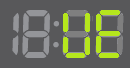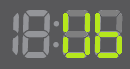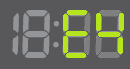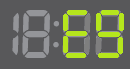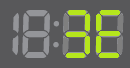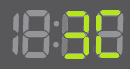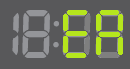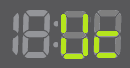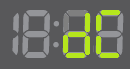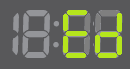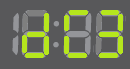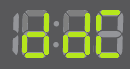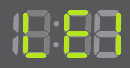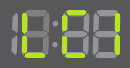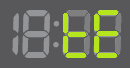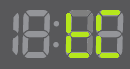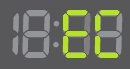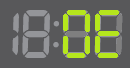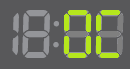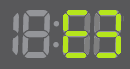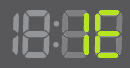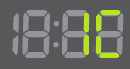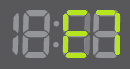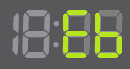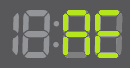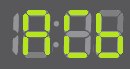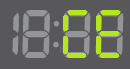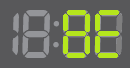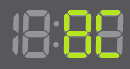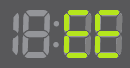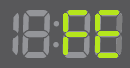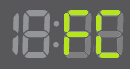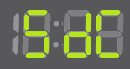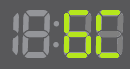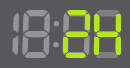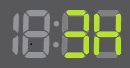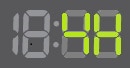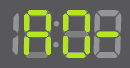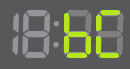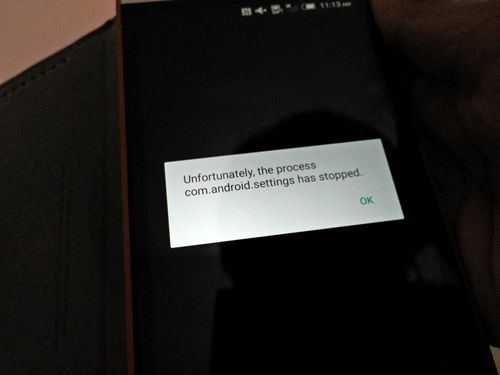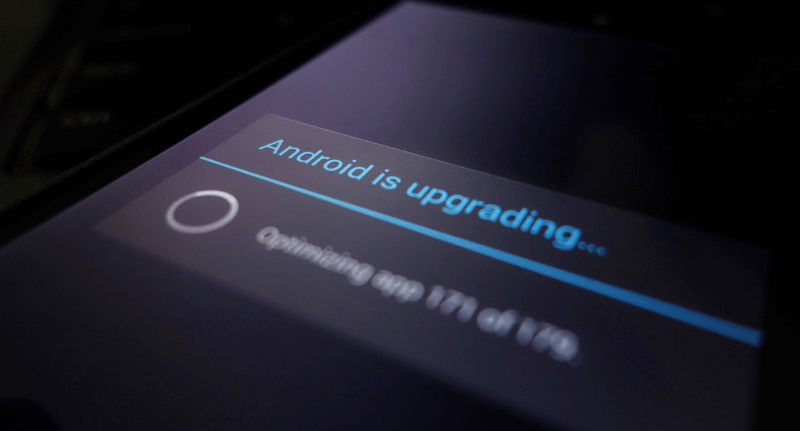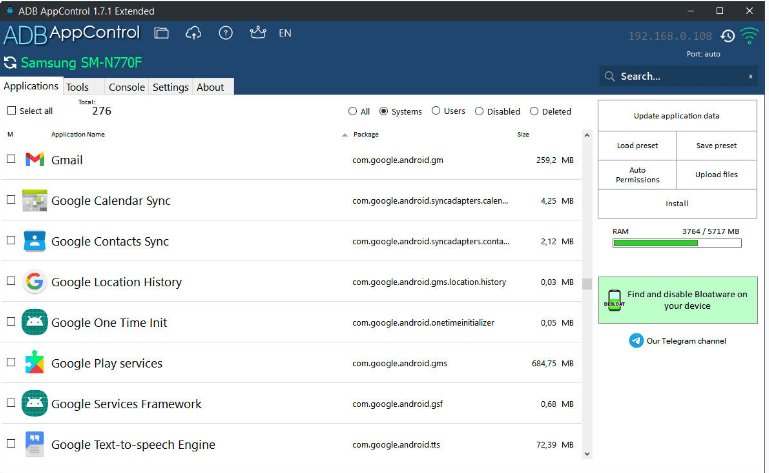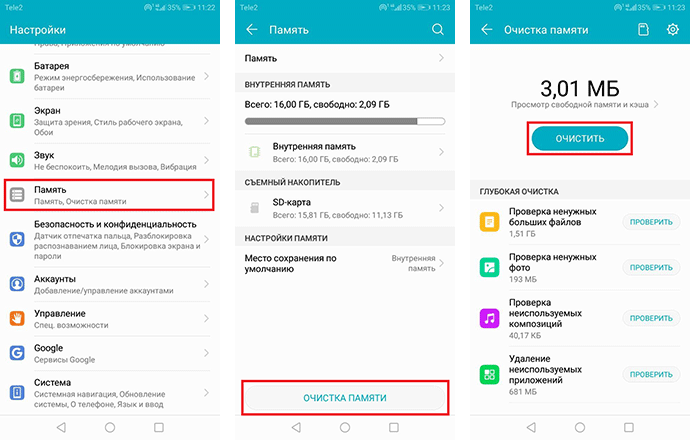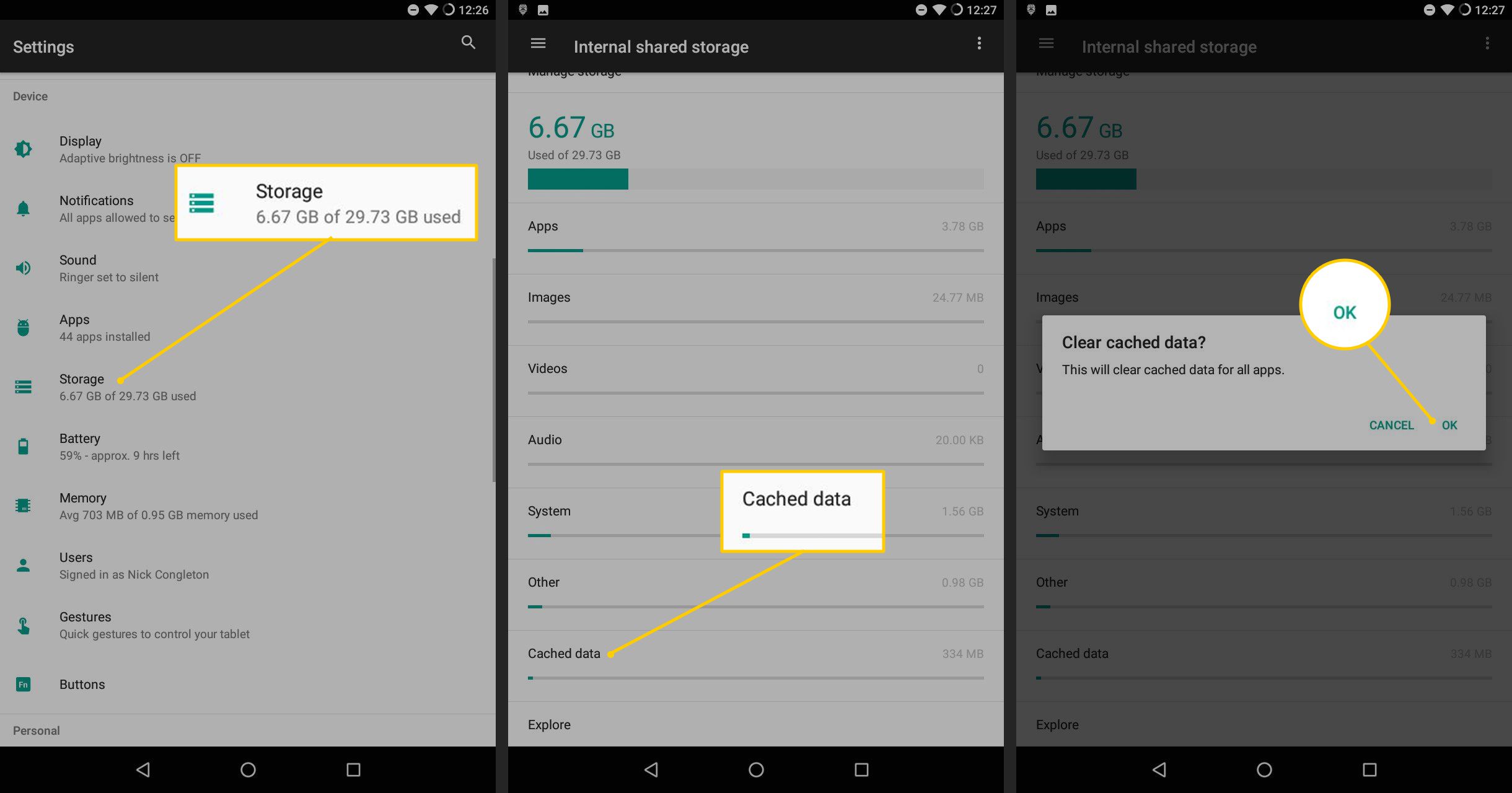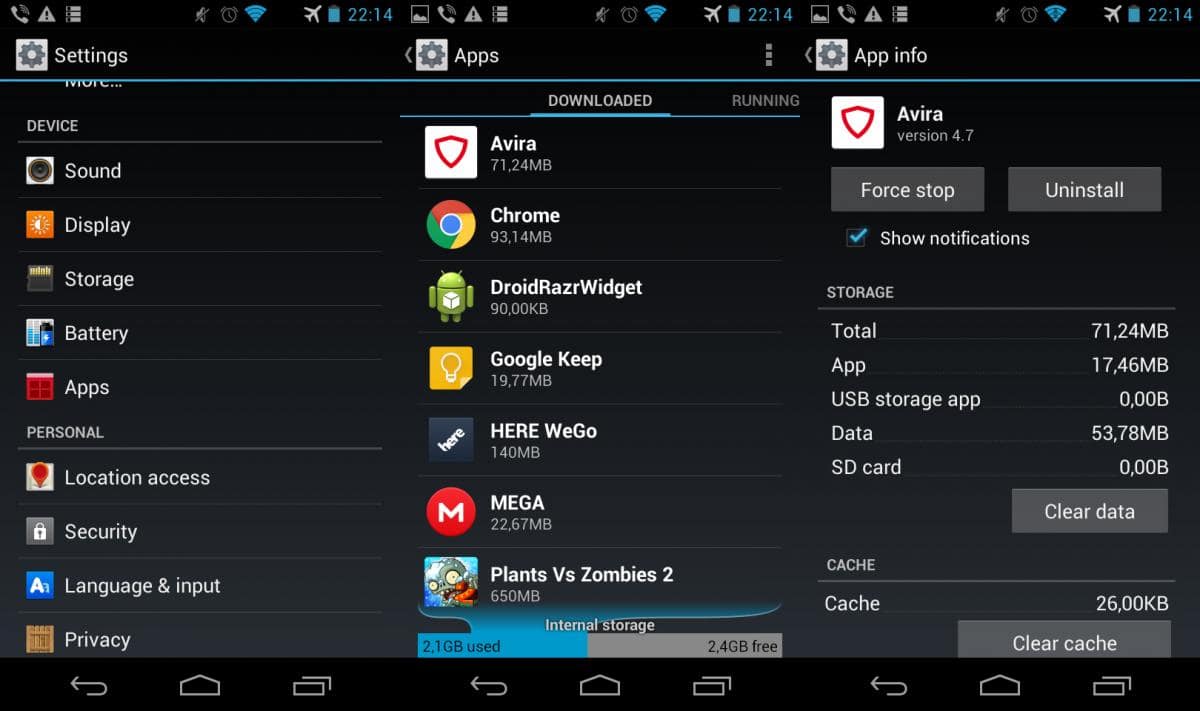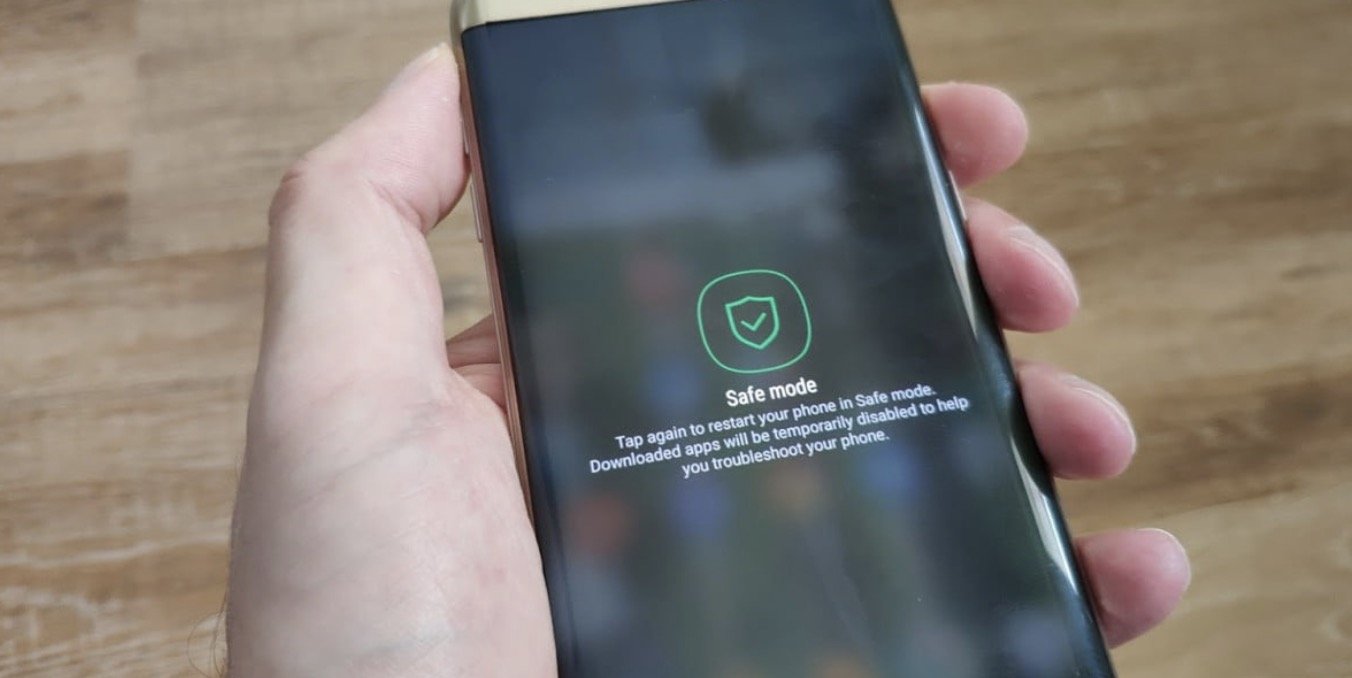Коды ошибок стиральных машин Samsung с дисплеем
|
Что появляется на дисплее |
Код ошибки |
Что значит ошибка |
Почему появилась ошибка |
Как устранить ошибку |
|---|---|---|---|---|
|
|
5E |
Не сливается вода из машины. |
Засорился сливной шланг; Засор в канализации; Засорились шланги внутри машины; Засорился сливной фильтр; Согнут или сдавлен сливной шланг; Не работает сливной насос; Замерзла вода в машине (машину хранили при минусовой температуре). |
Инструкция |
|
|
5C |
|||
|
|
E2 |
|||
|
|
H1 |
Не нагревается вода. |
Неправильно подключили машину к электросети; Не работает нагреватель стирки; Не работает нагреватель сушки. |
Инструкция |
|
|
HC |
|||
|
|
E5 |
|||
|
|
E6 |
|||
|
|
4E |
Не заливается вода в машину. |
Закрыт кран подачи воды для машины или нет воды в доме; Согнут или сдавлен заливной шланг; Засорился заливной фильтр; Сработала защита заливного шланга «Аква стоп / Aqua Stop». |
Инструкция |
|
|
4C |
|||
|
|
E1 |
|||
|
|
4C2 |
В машину заливается горячая вода – выше 50 °С. |
Заливной шланг подключен к крану горячей воды. |
Инструкция |
|
|
SUD |
В баке слишком много пены. |
Положили слишком много порошка; Положили порошок, который не подходит для машины системы автомат; Положили некачественный или поддельный порошок. |
Инструкция |
|
|
5D (SD) |
|||
|
|
UE |
Машина не может равномерно распределить вещи в барабане. |
Белье сбилось в кучу или перекрутилось между собой; В машине мало вещей: одна или две; В машине слишком много белья. |
Инструкция |
|
|
UB |
|||
|
|
E4 |
|||
|
|
LE |
Из машины самопроизвольно сливается вода. |
Низко лежит сливной шланг; Сливной шланг неправильно подключили к канализации; Есть отверстие или трещина в баке, из которого вытекает вода. |
Инструкция |
|
|
LC |
|||
|
|
E9 |
|||
|
|
3E |
Мотор перегружен, заблокирован посторонним предметом или сломался. |
Перегрузка электродвигателя из-за большого количества белья; Не работает электродвигатель. |
Инструкция |
|
|
3C |
|||
|
|
EA |
|||
|
|
UC |
Нестабильное напряжение в электросети (слишком низкое или высокое). |
На машину подается напряжение меньше 200 +/- 4 Вольта, или выше 250 +/- 4 Вольта более 30 секунд. |
Инструкция |
|
|
9C |
|||
|
|
DE |
Дверца люка не закрыта. |
Неплотно закрыта дверца люка; Не работает механизм закрытия дверцы люка. |
Инструкция |
|
|
DC |
|||
|
|
ED |
|||
|
|
DС3 |
Дверца «Add Door» (для дополнительной загрузки белья в процессе стирки) не закрыта или не открывается. |
Перед запуском стирки не закрыли дверцу «Add Door»; Не работает блокировка / разблокировка дверцы «Add Door». |
Инструкция |
|
|
DDC |
Неправильно открыли дверцу «Add Door» (для дополнительной загрузки белья) во время стирки. |
Дверцу «Add Door» открыли во время стирки без нажатия кнопки «Пуск/Пауза». |
Инструкция |
|
|
LE1 |
На дно машины попала вода. |
Протекает сливной фильтр (неплотно закрыт или поврежден); Вытекает вода из контейнера для порошка; Протекают внутренние соединительные шланги или сливной шланг; Протекает вода из дверцы (повреждена манжета). |
Позвоните в службу поддержки или зарегистрируйте заявку на ремонт через Онлайн-сервис. |
|
|
LC1 |
|||
|
|
TE |
Нет сигнала от датчика температуры. |
Поврежден датчик или его проводка. |
Инструкция |
|
|
TC |
|||
|
|
EC |
|||
|
|
0E |
В машине слишком много воды. |
Неправильно подключен сливной шланг к канализации; Клапан для залива воды заблокировался в открытом состоянии. |
Инструкция |
|
|
0F |
|||
|
|
0C |
|||
|
|
E3 |
|||
|
|
1Е |
Нет сигнала от датчика уровня воды. |
Поврежден датчик или его проводка. |
Инструкция |
|
|
1C |
|||
|
|
E7 |
|||
|
|
BE |
Не работают кнопки / кнопка на панели управления. |
Западают («залипают») пластиковые кнопки на панели управления. |
Инструкция |
|
|
BC2 |
|||
|
|
EB |
|||
|
|
AE |
Ошибка связи. |
Нет сигнала между платами управления. |
Инструкция |
|
|
AC |
|||
|
|
AC6 |
|||
|
|
CE |
Температура воды перед сливом выше или равна 55 °С. |
Заливной шланг подключен к крану горячей воды. |
Если заливной шланг подключен к крану холодной воды, то позвоните в службу поддержки или зарегистрируйте заявку на ремонт через Онлайн-сервис. |
|
|
AC |
|||
|
|
AC6 |
|||
|
|
8E |
Не работает датчик вибрации «VRT+». |
Поврежден датчик или его проводка. |
Позвоните в службу поддержки или зарегистрируйте заявку на ремонт через Онлайн-сервис. |
|
|
8C |
|||
|
|
EE |
Не работает датчик температуры сушки (появляется только у машин с функцией сушки белья). |
Поврежден датчик или его проводка. |
Позвоните в службу поддержки или зарегистрируйте заявку на ремонт через Онлайн-сервис. |
|
|
FE |
Не работает вентилятор / фен сушки (появляется только у машин с функцией сушки белья). |
Не работает вентилятор / фен сушки. |
Позвоните в службу поддержки или зарегистрируйте заявку на ремонт через Онлайн-сервис. |
|
|
FC |
|||
|
|
SDC |
Не работает автоматический дозатор (появляется только у машин с функцией Wi-Fi). |
Не работает автоматический дозатор. |
Позвоните в службу поддержки или зарегистрируйте заявку на ремонт через Онлайн-сервис. |
|
|
6C |
Неисправен привод или проводка автоматического дозатора (появляется только у машин с функцией Wi-Fi). |
Не работает привод или проводка автоматического дозатора. |
Позвоните в службу поддержки или зарегистрируйте заявку на ремонт через Онлайн-сервис. |
|
|
2H |
Оставшееся время до конца стирки. |
Более 99-ти минут до окончания стирки (2Н — 2 часа, 3Н — 3 часа и.т.д.). |
Инструкция |
|
|
3H |
|||
|
|
4H |
|||
|
|
Hot |
Высокая температура внутри барабана (появляется только у машин с функцией сушки белья). |
Температура внутри барабана выше 70 °C. |
Не отключайте стиральную машину. Подождите, пока температура понизится в барабане и сообщение «Hot» исчезнет. |
|
|
A0…A9 |
Включен заводской тестовый режим. |
Включен заводской тестовый режим. |
Инструкция |
|
|
PoF |
Во время стирки отключили электричество (ошибка появляется после подачи электричества). |
Во время стирки отключили электричество. |
Нажмите кнопку «Старт / Пауза», для продолжения стирки. |
|
|
BC |
Машина не может запустить мотор. |
Не работает триак (симистор) включения вращения мотора. |
Позвоните в службу поддержки или зарегистрируйте заявку на ремонт через Онлайн-сервис. |
Коды ошибок стиральных машин Samsung без дисплея
|
Какие индикаторы загораются |
Код ошибки |
Что значит ошибка |
Почему появилась ошибка |
Как устранить ошибку |
|---|---|---|---|---|

Загораются индикаторы всех режимов стирки + нижний индикатор температуры. |
4E |
Не заливается вода в машину. |
Закрыт кран подачи воды для машины или нет воды в доме; Согнут или сдавлен заливной шланг; Засорился заливной фильтр-сеточка; Сработала защита заливного шланга «Аква стоп / Aqua Stop». |
Инструкция |

Загораются индикаторы всех режимов стирки + второй снизу индикатор температуры. |
5Е |
Не сливается вода из машины. |
Засорился сливной шланг; Засор в канализации; Засорились шланги внутри машины; Засорился фильтр сливного насоса (сливной фильтр); Согнут или сдавлен сливной шланг; Не работает сливной насос; Замерзла вода в машине (машину хранили при минусовой температуре). |
Инструкция |

Загораются индикаторы всех режимов стирки + два нижних индикатора температуры. |
0E |
В машине слишком много воды. |
Неправильно подключен сливной шланг к канализации; Клапан для залива воды заблокировался в открытом состоянии. |
Инструкция |

Загораются индикаторы всех режимов стирки + второй сверху индикатор температуры. |
UE |
Машина не может равномерно распределить вещи в барабане. |
Белье сбилось в кучу или перекрутилось между собой; В машине мало вещей: одна или две; В машине слишком много белья. |
Инструкция |

Загораются индикаторы всех режимов стирки + нижний и второй сверху индикатор температуры. |
HE |
Не нагревается вода. |
Неправильно подключили машину к электросети; Не работает нагреватель (ТЭН) стирки; Не работает нагреватель (ТЭН) сушки. |
Инструкция |

Загораются индикаторы всех режимов стирки + два центральных индикатора температуры. |
||||

Загораются индикаторы всех режимов стирки + все индикаторы температуры. |
DE |
Дверца люка не закрыта. |
Неплотно закрыта дверца люка; Не работает механизм закрытия дверцы люка. |
Инструкция |

Загораются индикаторы всех режимов стирки + три нижних индикатора температуры. |
1Е |
Нет сигнала от датчика уровня воды. |
Поврежден датчик или его проводка. |
Инструкция |

Загораются индикаторы всех режимов стирки + верхний индикатор температуры. |
4C2 |
В машину заливается горячая вода — выше 50 °С. |
Заливной шланг подключен к крану горячей воды. |
Инструкция |

Загораются индикаторы всех режимов стирки + нижний и верхний индикатор температуры. |
LE |
Из машины самопроизвольно сливается вода. |
Низко лежит сливной шланг; Сливной шланг неправильно подключили к канализации; Есть отверстие или трещина в баке, из которого вытекает вода; Вода вытекает из бункера (контейнера) для порошка или из сливного шланга (при его повреждении). |
Инструкция |

Загораются индикаторы всех режимов стирки + верхний и второй снизу индикатор температуры. |
Нет сигнала от таходатчика (измеряет частоту вращения барабана) |
Поврежден датчик или его проводка. |
Позвоните в службу поддержки или зарегистрируйте заявку на ремонт через Онлайн-сервис. |
|

Загораются индикаторы всех режимов стирки + два нижних и верхний индикатор температуры. |
BE |
Не работают кнопки / кнопка на панели управления. |
Западают («залипают») пластиковые кнопки на панели управления. |
Позвоните в службу поддержки или зарегистрируйте заявку на ремонт через Онлайн-сервис. |

Загораются индикаторы всех режимов стирки + два нижних и верхний индикатор температуры. |
TE |
Нет сигнала от датчика температуры. |
Поврежден датчик или его проводка. |
Инструкция |
Содержание
- Устранение ошибки в работе приложения «Настройки»
- Способ 1: Активация отключенных приложений
- Способ 2: Очистка данных системных приложений
- Способ 3: Сброс и очистка данных проблемных приложений
- Способ 4: Вход в «Безопасный режим»
- Способ 5: Сброс к заводским настройкам
- Заключение
- Вопросы и ответы
На мобильных устройствах с Android, особенно если на них установлена не актуальная или кастомная версия операционной системы, время от времени можно столкнуться с различными сбоями и ошибками, большинство из которых легко устранимы. К сожалению, проблема в работе стандартного приложения «Настройки» не относится к их числу, и для ее решения придется приложить немало усилий. Каких именно, расскажем далее.
Устранение ошибки в работе приложения «Настройки»
Наиболее часто рассматриваемая нами сегодня проблема возникает на смартфонах и планшетах, работающих под управлением морально устаревших версий ОС Андроид (4.1 – 5.0), а также тех, на которых установлена кастомная и/или китайская прошивка. Причин ее появления довольно много, начиная от сбоя в работе отдельных приложений и заканчивая багом или повреждением всей операционной системы.
Важно: Наиболее сложным в устранении ошибки «Настроек» является то, что всплывающее окно с сообщением об этой проблеме возникает довольно часто, тем самым затрудняя процесс перехода к нужным разделам системы и выполнение требуемых действий. Поэтому в некоторых случаях нам с вами придется идти напролом, игнорируя всплывающее уведомление, а точнее, попросту закрывая его нажатием на «ОК».
Способ 1: Активация отключенных приложений
«Настройки» — не просто важный компонент операционной системы, но еще и один из тех элементов, который тесно интегрирован практически с каждым мобильным приложением, особенно если оно стандартное (предустановленное). Рассматриваемая нами ошибка могла быть вызвана отключением одной или нескольких программ, а потому решение в данном случае очевидно – ее необходимо повторно включить. Для этого:
- Откройте «Настройки» своего мобильного устройства любым удобным способом (ярлык на главном экране, он же в меню или значок в панели уведомлений) и перейдите к разделу «Приложения и уведомления», а из него – к списку всех установленных программ.
- Пролистайте открывшийся перечень и найдите в нем то приложение или приложения, которые были отключены – справа от их названия будет соответствующее обозначение. Тапните по такому элементу, а затем по кнопке «Включить».
Вернитесь к списку всех установленных приложений и повторите вышеуказанные действия с каждым отключенным компонентом, если таковые еще имеются. - Подождите некоторое время, чтобы все активированные компоненты обновились до актуальной версии, перезагрузите девайс и после запуска проверьте наличие ошибки.
В том случае, если она возникнет повторно, переходите к следующему методу устранения.
Читайте также: Как перезагрузить мобильное устройство с Android
Способ 2: Очистка данных системных приложений
Вполне возможно, что рассматриваемая нами проблема возникает из-за сбоя в работе непосредственно приложения «Настройки» и связанных с ним компонентов операционной системы. Причина может заключаться в накопившемся за время их использования файловом мусоре – кэше и данных, которые можно и нужно стереть.
- Повторите действия из первого пункта предыдущего способа. В перечне всех установленных приложений найдите «Настройки» и перейдите к странице со сведениями о них.
- Тапните по разделу «Хранилище», а затем по кнопке «Очистить кеш» и «Очистить хранилище» (последнее потребуется подтвердить нажатием «ОК» во всплывающем окне).
- Вернитесь на шаг назад, нажмите по кнопке «Остановить» и подтвердите свои действия во всплывающем окошке с вопросом.
- Скорее всего, выполнение вышеописанных действий выкинет вас из «Настроек», а потому повторно запустите их и снова откройте список всех приложений. Вызовите меню (три точки в правом верхнем углу или аналогичный им пункт меню либо отдельная вкладка – зависит от версии Android и типа оболочки) и выберите в нем пункт «Показать системные процессы». Отыщите «Мастер настройки» и таните по его наименованию.
- Выполните действия из пунктов 2 и 3 выше, то есть сначала «Очистите кеш» в разделе «Хранилище» (опция «Очистить хранилище» для данного приложения недоступна и в контексте нашей проблемы она не нужна), а затем «Остановите» работу приложения с помощью соответствующей кнопки на странице с его описанием.
- Дополнительно: поищите в списке всех приложений, предварительно активировав показ системных процессов, элемент с названием com.android.settings и выполните те же действия, что и с «Настройками» и «Мастером настройки». Если такого процесса нет, пропустите данный шаг.
- Перезагрузите свой мобильный девайс – скорее всего, рассматриваемая ошибка вас больше не потревожит.

Способ 3: Сброс и очистка данных проблемных приложений
Чаще всего ошибка в «Настройках» распространяется на всю систему, но иногда она возникает только при попытке запуска и/или использования конкретного приложения. Следовательно, оно и является источником проблемы, а потому мы с вами должны его сбросить.
- Как и в случаях выше, в «Настройках» мобильного устройства перейдите к списку всех установленных приложений и найдите в нем то, которое, предположительно, является виновником ошибки. Нажмите по нему для перехода на страницу «О приложении».
- Откройте раздел «Хранилище» и поочередно нажмите по кнопкам «Очистить кеш» и «Стереть данные» (или «Очистить хранилище» на последней версии Андроид). Во всплывающем окне тапните «ОК» для подтверждения.
- Вернитесь на предыдущую страницу и нажмите «Остановить» и подтвердите свои намерения во всплывающем окне.
- Теперь попробуйте запустить это приложение и выполнить в нем те действия, которые ранее вызывали ошибку «Настроек». Если она повторится, удалите эту программу, перезагрузите мобильное устройство, а затем снова установите его из Google Play Маркета.
Подробнее: Удаление и установка приложений на Android - Если ошибка возникнет снова, и происходить это будет только в конкретном приложении, скорее всего, это просто временный сбой, который будет устранен разработчиками уже в ближайшем обновлении.

Читайте также: Устранение проблемы «В приложении… произошла ошибка» на Android
Способ 4: Вход в «Безопасный режим»
Если с выполнением предложенных выше рекомендаций у вас возникли сложности (например, это невозможно реализовать ввиду слишком частого появления уведомлений об ошибке), потребуется все их повторить, предварительно загрузив ОС Андроид в «Безопасном режиме». О том, как это сделать, мы ранее писали в отдельном материале.
Подробнее: Как перевести Android-девайс в «Безопасный режим»
После того как вы поочередно выполните действия из трех предыдущих способов, выйдите из «Безопасного режима», воспользовавшись инструкцией из представленной по ссылке ниже статьи. Ошибка в работе приложения «Настройки» вас больше не потревожит.
Подробнее: Как выйти из «Безопасного режима» Андроид
Способ 5: Сброс к заводским настройкам
Крайне редко, но все же бывает так, что избавиться от ошибки в работе «Настроек» не получается ни одним существующих и рассмотренных нами выше способов. В таком случае остается только одно решение – сброс мобильного устройства к заводским настройкам. Существенным недостатком данной процедуры является то, что после ее выполнения будут стерты все установленные приложения, пользовательские данные и файлы, а также заданные настройки системы. Поэтому прежде, чем приступить к Hard Reset, не поленитесь создать резервную копию, из которой потом можно будет восстановиться. Как сам сброс, так и процедура резервирования, нами тоже были рассмотрены ранее в отдельных статьях.
Подробнее:
Как создать резервную копию данных на Android
Сброс мобильного устройства с Андроид к заводским настройкам
Заключение
Несмотря на серьезность ошибки в работе стандартного приложения «Настройки», чаще всего от нее все же можно избавиться, тем самым восстановив нормальное функционирование мобильной ОС Android.
- Sign up
- Sign in
- HP Community
- Printers
- Samsung
- Error setting up samsung M283 X series printer and computer …
Options
- Mark Topic as New
- Mark Topic as Read
- Float this Topic for Current User
- Bookmark
- Subscribe
- Mute
- Printer Friendly Page
Create an account on the HP Community to personalize your profile and ask a question
Your account also allows you to connect with HP support faster, access a personal dashboard to manage all of your devices in one place, view warranty information, case status and more.
10-18-2019
09:03 AM
HP Recommended
- Mark as New
- Bookmark
- Subscribe
- Permalink
- Flag Post
Product: hp pavilion
Operating System: Microsoft Windows 10 (64-bit)
The samsung M283 x series printer will not print wireless. This is all of a sudden. No change in hardware or software. In fact I even reinstalled windows to see if it would help. After many different approaches with 2 different laptops I finally got an error Printing is not possible because your printer and computer are not on the same network.
1 REPLY 1
10-21-2019
08:35 PM
HP Recommended
- Mark as New
- Bookmark
- Subscribe
- Permalink
- Flag Post
Does anyone have any help on this. I have tried everything I can think of
Was this reply helpful?
Yes
No
Be alert for scammers posting fake support phone numbers and/or email addresses on the community.
If you think you have received a fake HP Support message, please report it to us by clicking on «Flag Post».
† The opinions expressed above are the personal opinions of the authors, not of HP. By using this site, you accept the Terms of Use and Rules of Participation.
-
English
Open Menu

† The opinions expressed above are the personal opinions of the authors, not of HP. By using this site, you accept the <a href=»https://www8.hp.com/us/en/terms-of-use.html» class=»udrlinesmall»>Terms of Use</a> and <a href=»/t5/custom/page/page-id/hp.rulespage» class=»udrlinesmall»> Rules of Participation</a>.
На чтение 9 мин. Просмотров 6.9k. Опубликовано 23.04.2021
В этой статье по устранению неполадок рассказывается об исправлении ошибки «Обнаружена влага» на телефоне Samsung, особенно на Galaxy S10. Как водонепроницаемое устройство, Galaxy S10 должен быть защищен от случайных брызг и небольшого количества влаги. Если оно намокло, все, что нужно сделать пользователю, – это протереть устройство и использовать его как обычно. Однако были случаи, когда ошибка «Обнаружена влага» выскакивала, даже если телефон был высушен. Ошибка «Обнаружена влага» в системе Android препятствует зарядке через USB-порт, поэтому может возникнуть проблема при заправке аккумулятора. Таким образом, пользователь может использовать беспроводное зарядное устройство для зарядки. Но есть еще хитрости, чтобы избавиться от этой проблемы. Узнайте, как справиться с этой ошибкой ниже.
Содержание
- Как исправить Galaxy S10 с обнаружением влаги в порту зарядки
- Как выполнить полный сброс Samsung Galaxy S10 через меню настроек
- Как выполнить полный сброс на Samsung Galaxy S10 с помощью аппаратных кнопок
Как исправить Galaxy S10 с обнаружением влаги в порту зарядки
Ключом к ее решению является знание причины ошибки «Обнаружена влага». Для этого вы можете проверить ряд факторов. Ниже приведены конкретные шаги по устранению неполадок, которые вы можете попробовать, прежде чем спешить в сервисный центр для ремонта.
Ваш Galaxy S10 искупался? По умолчанию ошибка «Обнаружена влага» должна отображаться, когда порт зарядки телефона намок. Итак, если вы недавно пользовались телефоном во влажной или влажной среде, ошибка является нормальной реакцией устройства. В этом случае вам нужно дать телефону высохнуть. Не используйте и не заряжайте телефон в течение 24 или 48 часов. Как только в зарядном порте нет воды или влаги, ошибка обнаружения влаги также должна исчезнуть. Судя по опыту, устройство Samsung Galaxy выдаст вам достаточное предупреждение, чтобы напомнить вам о мокром зарядном порте. Если вы попытаетесь подключить кабель для зарядки к мокрому порту, сработает сигнал тревоги, говорящий о необходимости отключения. Этот звуковой сигнал отключится только после того, как система обнаружит, что вы отключили порт зарядки. Высушите телефон, осторожно встряхнув его. Обычно этого достаточно, чтобы избавиться от воды или влаги в порту.
При нормальной температуре вода обычно испаряется сама по себе в течение двух часов. Пусть ваш Galaxy S10 будет находиться рядом с источниками мягкого тепла, например задней панелью телевизора или компьютера. Если вы подвергали устройство воздействию другой жидкости, кроме пресной воды, тщательно промойте телефон пресной водой, чтобы удалить ее. Затем вытрите устройство чистой мягкой тканью.
Высушите телефон. Если сообщение о влаге, обнаруженной в порту зарядки, по-прежнему отображается на вашем телефоне, возможно, вам не удалось должным образом избавиться от влаги в порту зарядки. Естественного процесса испарения может быть недостаточно для удаления оставшейся влаги, поэтому вам придется высушить телефон. Таким образом, вы получите сообщение об обнаружении влаги на вашем устройстве. В зависимости от наличия материала для этого есть два домашних средства.
Обычный способ сушки влажной электроники – использование сырого риса.. Вытереть устройство насухо, положить его в емкость и засыпать рисом. Убедитесь, что сырой рис полностью покрывает устройство, чтобы «погрузиться» в контейнер. Затем оставьте его в таком состоянии как минимум на 24 часа или дольше. Этого времени должно быть достаточно, чтобы рис впитал влагу из порта. Не забывайте закрывать контейнер на протяжении всего процесса.
В качестве альтернативы вы можете использовать несколько упаковок силикагеля вместо риса. Вы можете приобрести силикагель в местном магазине для рукоделия. Это более эффективный способ избавиться от влаги в телефоне. Опять же, не забудьте закрыть контейнер, прежде чем оставлять устройство в нем минимум на 48 часов. Обратите внимание: сушка порта влаги с помощью фена может привести к дальнейшим повреждениям.
Если деньги не проблема и вам нужно быстро высушить телефон, вы можете позволить профессионалу сделать сушку за вас. Посетите магазин электроники или ремонтную мастерскую, предлагающую услуги по сушке. Существует набор профессиональных инструментов, которые техники используют для более быстрой сушки электронных деталей. За подробностями обращайтесь в местную ремонтную мастерскую.
Заряжайте телефон, когда он выключен. Если вы считаете, что ваш телефон Samsung Galaxy скоро разрядится и он вам очень понадобится, попробуйте зарядить его, пока он выключен. Опять же, убедитесь, что USB-порт для зарядки вашего телефона сухой, чтобы не повредить систему. Затем отключите зарядное устройство и включите телефон. Если предупреждение о влажности порта остается, перейдите к следующим шагам, чтобы исправить возможные проблемы с приложением или программным обеспечением. Вы также можете попробовать зарядить телефон с помощью беспроводного зарядного устройства, если аккумулятор уже разряжен.
Безопасный режим. Если сообщение об ошибке «Обнаружена влага» начало появляться после добавления приложения, скорее всего, виновато именно это приложение. Удалите приложение из системы, чтобы очистить раздел кеша и перезагрузить систему. Тогда посмотрим, что произойдет.
Если вы не знаете, какое из ваших приложений вызывает проблемы, вы можете перезагрузить телефон в безопасном режиме. В этом режиме все сторонние приложения заблокированы, и будет разрешено запускать только предустановленные. Если ваш S10 заряжается в этом режиме, а предупреждение о влажности не отображается, вы можете поспорить, что виновато плохое приложение. Это может быть плохое кодирование приложения или вредоносное ПО.
Чтобы перезагрузить телефон в безопасном режиме:
- Выключите устройство.
- Нажмите и удерживайте кнопку питания за пределами экрана с названием модели.
- Когда на экране появится «SAMSUNG», отпустите кнопку питания.
- Сразу после отпускания кнопки питания нажмите и удерживайте Клавиша уменьшения громкости.
- Продолжайте удерживать клавишу уменьшения громкости, пока устройство не перезагрузится.
- Безопасный режим отобразится в нижнем левом углу экрана.
- Отпустите клавишу уменьшения громкости, когда увидите безопасный режим.
- Когда ваш телефон находится в этом режиме, попробуйте зарядить телефон не менее 30 минут и посмотрите, что произойдет.
Если ваш S10 заряжается нормально, вероятной причиной этого является плохое приложение.. Чтобы узнать, какое из ваших приложений вызывает проблему, выполните следующие действия:
- Загрузитесь в безопасном режиме.
- Проверьте наличие проблемы.
- Убедившись, что виновато стороннее приложение, вы можете начать удаление приложений по отдельности. Мы предлагаем вам начать с самых последних добавленных вами.
- После удаления приложения перезагрузите телефон в нормальном режиме и проверьте, нет ли проблемы.
- Если ваш S10 по-прежнему проблематичен, повторите шаги 1–4.
Если влага была обнаружена даже после загрузки телефона в безопасном режиме или ошибка не исчезла, продолжайте устранение неполадок. твое устройство.
Восстановление заводских настроек. Очистка устройства и возврат его настроек к значениям по умолчанию может оказаться серьезным, но эффективным. В старых телефонах Galaxy S (Galaxy S8, S7, S9) в некоторых случаях ошибки, связанной с обнаружением влаги, требуется сброс к заводским настройкам, поскольку основной причиной был сбой программного обеспечения. Если ни одно из предложенных решений пока не помогло, не стесняйтесь сбросить настройки телефона до заводских.
Есть два метода сброса настроек устройства до заводских. Вот каждый из них:
Как выполнить полный сброс Samsung Galaxy S10 через меню настроек
- Создать сделайте резервную копию ваших личных данных и удалите свою учетную запись Google.
- Откройте приложение “Настройки”.
- Прокрутите и нажмите “Общее управление”.
- Нажмите Сброс.
- Выберите «Сброс заводских данных» из указанных параметров.
- Прочтите информацию, затем нажмите «Сброс», чтобы продолжить.
- Нажмите «Удалить все». для подтверждения действия. Ваш телефон может автоматически перезагрузиться после сброса. В качестве подтверждения вы увидите логотип Android.
Как выполнить полный сброс на Samsung Galaxy S10 с помощью аппаратных кнопок
- Если возможно, заранее создайте резервную копию ваших личных данных. Если ваша проблема мешает вам сделать это, просто пропустите этот шаг.
- Кроме того, вы хотите удалить свою учетную запись Google. Если ваша проблема не позволяет вам это сделать, просто пропустите этот шаг.
- Выключите телефон. Это важно. Если вы не можете выключить его, вы никогда не сможете загрузиться в режиме восстановления. Если вы не можете регулярно выключать устройство с помощью кнопки питания, подождите, пока батарея телефона не разрядится. Затем зарядите телефон в течение 30 минут перед загрузкой в режим восстановления.
- Одновременно нажмите и удерживайте кнопку увеличения громкости, кнопку питания и кнопку Bixby.
- Когда вы почувствуете вибрацию устройства, отпустите ТОЛЬКО кнопку питания. По-прежнему нажмите и удерживайте кнопку увеличения громкости и Bixby.
- Появится экранное меню. Когда вы увидите это, отпустите остальные кнопки.
- Нажмите кнопку уменьшения громкости несколько раз, пока не выделите «Удалить все данные пользователя». Нажмите кнопку питания, чтобы выбрать.
- Нажмите кнопку питания еще раз, чтобы выбрать вариант Да – удалить все данные пользователя.
- Нажмите кнопку питания, чтобы выделить, затем выберите параметр перезагрузки.
Использовать беспроводную зарядку. На возможность беспроводной зарядки вашего устройства не влияет неисправность зарядного порта. Итак, если до сих пор ничего не помогло, и вы все еще получаете влагу, обнаруженную в ошибке порта зарядки на вашем телефоне Samsung Galaxy, подумайте о беспроводной зарядке устройства. Если вы хотите навсегда решить проблему, вам следует проверить телефон в компании Samsung, чтобы можно было внимательно изучить порт зарядки.
Очистить данные службы настроек USB. В некоторых случаях ошибок предупреждения об обнаружении влаги причиной является не совсем серьезная проблема с оборудованием, а сбой в настройках порта USB. В прошлом были редкие случаи этой проблемы, но сброс к заводским настройкам действительно помог. Однако, если вы хотите проверить дальше, вы можете перейти к данным приложения USB Settings, чтобы узнать, помогает ли оно. Вот что вы можете сделать:
- На главном экране проведите вверх по пустому месту, чтобы открыть панель приложений.
- Нажмите «Настройки»> «Приложения». .
- Найдите и коснитесь «Настройки USB».
- Нажмите «Хранилище».
- Нажмите «Очистить данные», а затем нажмите «ОК».
Если сообщение об ошибке исчезло, и теперь вы можете заряжать после выполнения любой из предоставленных настроек, описанных выше, то нет необходимости приносить Note 10 или S10 в ближайший сервисный центр. В противном случае вам следует обратиться за помощью к специалисту для возможного сервисного ремонта.
Я надеюсь, что эта статья помогла вам исправить влажность, обнаруженную в порте для зарядки вашего устройства. Пожалуйста, покажите нам свою поддержку, поделившись этим постом и подписавшись на наш канал YouTube. Спасибо за внимание!
В этом посте, посвященном устранению неполадок, рассматриваются две проблемы, связанные с основными приложениями Samsung в # GalaxyS9 — Samsung Connect или SmartThings and Settings. Оба эти приложения являются частью стандартного пакета прошивки Samsung, поэтому, если вы также столкнулись с ошибкой любого из них в своем собственном S9 или S9 Plus, это руководство должно помочь.
Прежде чем мы продолжим, мы хотим напомнить вам, что если вы ищете решение для вашей собственной проблемы #Android, вы можете связаться с нами по ссылке, приведенной внизу этой страницы. При описании вашей проблемы, пожалуйста, будьте максимально подробны, чтобы мы могли легко найти подходящее решение. Если вы можете, пожалуйста, включите точные сообщения об ошибках, которые вы получаете, чтобы дать нам представление, с чего начать. Если вы уже предприняли некоторые шаги по устранению неполадок, прежде чем написать нам, обязательно укажите их, чтобы мы могли пропустить их в наших ответах.
Мне только что отправили отремонтированный телефон, и после отправки всех моих старых телефонов на новый телефон появилось всплывающее окно с сообщением об остановке Samsung Connect. Экран не уйдет и не позволит мне что-либо сделать. Даже после попытки нажать кнопку «вверх» и кнопку «Биксби» несколько раз в течение 60 и более 60 секунд, она все еще там и не закроется, позвольте мне отправить отзыв или еще что-нибудь. Что я делаю? Если он неисправен, и я должен отправить его обратно, вся моя информация на нем. — Ange32004
Решение: Привет, Ange32004. Samsung Connect — это старое название приложения SmartThings, поэтому, если вы получаете постоянную ошибку «Samsung Connect остановлен», возможно, проблема в SmartThings или в операционной системе. Чтобы это исправить, вот что вы должны сделать:
Решение № 1: принудительно перезагрузите ваш S9
Возможно, причина того, что ваш S9 продолжает отображать ошибку «Samsung Connect остановлена», связана с программным обеспечением. Эта ошибка может быть временной и может быть исправлена без каких-либо решительных действий. Итак, первое, что вы хотите сделать, это попытаться перезагрузить систему. Вот как:
- Нажмите и удерживайте кнопки питания + уменьшения громкости в течение примерно 10 секунд или до тех пор, пока устройство не отключится. Примечание. Подождите несколько секунд, пока не появится экран режима начальной загрузки.
- На экране Maintenance Boot Mode выберите Normal Boot. Вы можете использовать кнопки регулировки громкости для переключения между доступными опциями и нижнюю левую кнопку (под кнопками регулировки громкости) для выбора. Кроме того, подождите до 90 секунд для завершения сброса.
Решение № 2: Очистить раздел кеша
Если ваш S9 продолжает получать постоянную ошибку, и вы все еще не можете ничего сделать, следующая хорошая вещь — попытаться стереть раздел кэша. Проблемное приложение может иметь проблемы с системным кешем, поэтому у этого решения есть хорошие шансы решить его.
Чтобы стереть раздел кеша:
- Выключите устройство, нажав кнопку питания на несколько секунд. Как только появится меню Power, выберите опцию, чтобы полностью выключить его, а не перезапускать.
- Перейдите в режим восстановления, нажав и удерживая клавишу увеличения громкости и клавишу Bixby.
- Затем нажмите и удерживайте клавишу питания.
- Когда отобразится зеленый логотип Android, отпустите все клавиши («Установка обновления системы» будет отображаться в течение 30–60 секунд, прежде чем отобразятся пункты меню восстановления системы Android).
- Нажмите клавишу уменьшения громкости несколько раз, чтобы выделить «очистить раздел кэша».
- Нажмите кнопку питания, чтобы выбрать.
- Нажимайте клавишу уменьшения громкости, пока не будет выделено «да», и нажмите кнопку питания.
- Когда раздел очистки кеша завершен, подсвечивается «Перезагрузить систему сейчас».
- Нажмите клавишу питания, чтобы перезагрузить устройство.
- Проверьте на проблему.
Решение № 3: Сброс к заводским настройкам
Если проблема не устраняется после обновления системного кэша, следующее, что вам нужно сделать, — сбросить настройки телефона до заводских. Вы должны сделать, так как вы ничего не можете сделать, чтобы предотвратить появление всплывающего сообщения, когда вы находитесь в обычном режиме загрузки. Мы предполагаем, что на этом этапе у вас нет важных файлов, которые можно потерять, поэтому просто сделайте следующее:
- Выключите устройство.
- Нажмите и удерживайте клавишу увеличения громкости и клавишу Bixby, затем нажмите и удерживайте клавишу питания.
- Когда отобразится зеленый логотип Android, отпустите все клавиши («Установка обновления системы» будет отображаться в течение 30–60 секунд, прежде чем отобразятся пункты меню восстановления системы Android).
- Нажмите клавишу уменьшения громкости несколько раз, чтобы выделить «стирание данных / сброс настроек».
- Нажмите кнопку питания, чтобы выбрать.
- Нажимайте клавишу уменьшения громкости, пока не будет выделено «Да — удалить все пользовательские данные».
- Нажмите кнопку питания, чтобы выбрать и запустить общий сброс.
- По завершении основного сброса подсвечивается «Перезагрузить систему сейчас».
- Нажмите клавишу питания, чтобы перезагрузить устройство.
Теперь, когда вы вытерли телефон, не спешите переустанавливать все приложения обратно. Попробуйте сначала посмотреть, будет ли работать ваше устройство, когда вы ничего не добавляете к нему. Если ошибка «Samsung Connect остановлена» вообще не появится, старые данные этого приложения должны быть повреждены или устарели.
Решение № 4: Восстановление старых данных без Samsung Connect или SmartThings
К этому моменту вы уже должны были подтвердить, что у вас есть проблема с SmartThings или Samsung Connect, поэтому вы хотите, чтобы вы не добавили то же проблемное приложение обратно. Приложение Samsung Connect обычно не входит в стандартную прошивку Samsung, поэтому обязательно установите последнюю версию из Play Store, а не переустанавливайте ее из старых данных. Это текущая ссылка SmartThings в Google Play Store.
Решение № 5: Установите телефон как новое устройство (без Samsung Connect)
Если вы не можете добавить свои старые данные обратно без добавления данных приложения SmartConnect, мы рекомендуем вам сначала попытаться установить приложение SmartThings, прежде чем повторно добавлять остальные данные. Надеемся, что это предотвратит добавление поврежденных данных приложения Samsung Connect в систему.
Решение № 6. Убедитесь, что все приложения, включая Smart Things, обновлены.
Чтобы свести к минимуму вероятность того, что приложения могут вызвать проблемы несовместимости, постоянно обновляйте их. Это можно сделать, разрешив приложению Google Play Store загружать и устанавливать обновления по мере их появления. Вот как:
- Откройте приложение Play Store.
- Нажмите Дополнительно в правом верхнем углу (значок с тремя горизонтальными линиями).
- Прокрутите вниз и выберите Настройки.
- Нажмите Автообновление приложений.
- Выберите опцию автоматического обновления, которую вы хотите.
Решение № 7. Удаление Samsung Connect.
Если на этом этапе проблема не исчезнет, так как все приведенные выше предложения не будут работать, рассмотрите возможность удаления Samsung Connect. Если это не часть предустановленных приложений, поставляемых с операционной системой, вы можете сделать это, предварительно загрузив S9 в безопасный режим. Затем, как только вы в безопасном режиме, удалите его, как любое обычное приложение.
Если приложение Samsung Connect окажется частью приложений вашей операционной системы, вы не сможете удалить его с устройства. Вместо этого вы можете только отключить его. Для этого:
- Откройте приложение «Настройки».
- Нажмите Приложения.
- Нажмите Дополнительные настройки в правом верхнем углу (значок из трех точек).
- Выберите Показать системные приложения.
- Найдите Samsung Connect (теперь его можно переименовать в SmartThings) и коснитесь его.
- Проверьте, активна ли кнопка DISABLE. Если это так, нажмите на него.
- Если кнопка ОТКЛЮЧИТЬ не активна (выделена серым цветом), перейдите в раздел «Хранение» и нажмите «ОЧИСТИТЬ ДАННЫЕ».
Помните, что приложение Samsung Connect или SmartThings имеет функции, которые могут быть недоступны в других странах. Если отремонтированный телефон был получен из другого региона, это может быть причиной проблем с SmartThings или Samsung Connect. Чтобы исправить это, вы можете отключить или удалить его из системы.
Проблема №2: приложение Galaxy S9 Plus Settings не работает в панели уведомлений
У меня Samsung Galaxy S9 + с версией Android 8.0.0. Значок моих настроек (зубчатое колесо) в верхнем раскрывающемся меню перестал работать. Нет ответа на прикосновение. Три сложенные точки справа от значка настроек также не работают. Все обновляется на телефоне, а все остальное работает как положено. Я могу добраться до настроек через значок приложения, но эти две упомянутые области не работают. Я не получаю сообщений об ошибках. Я перезагрузил свой телефон и очистил кеши без хорошего результата. Спасибо за помощь. — Рон
Решение: Привет, Рон. Возможно ли, что та часть с сенсорным экраном, на которой находится значок «Настройки», повреждена? Если экран вашего телефона вообще не поврежден и часть, где находится значок, должна работать нормально, то вот что вам следует делать:
Приложение Force Stop Settings
Приложение настроек работает так же, как и любое другое приложение, и иногда оно может испытывать те же проблемы, что и обычное приложение. Чтобы решить проблему, попробуйте посмотреть, что произойдет, если вы принудительно закроете ее. Вот как:
- Откройте приложение «Настройки».
- Нажмите Приложения.
- Нажмите Дополнительные настройки в правом верхнем углу (значок из трех точек).
- Выберите Показать системные приложения.
- Нажмите Настройки.
- Нажмите кнопку FORCE STOP.
- Перезагрузите телефон и проверьте проблему.
ПРИМЕЧАНИЕ. В списке может быть два приложения «Настройки», поэтому обязательно остановите каждое из них.
Удалить настройки приложения
Другим хорошим способом решения любой ошибки, связанной с приложением, является очистка данных. Поскольку приложение «Настройки» является базовым приложением для Android, вам необходимо удалить его данные, если вы хотите восстановить его состояние по умолчанию, что, как мы считаем, должно быть исправлено. Вот как:
- Откройте приложение «Настройки».
- Нажмите Приложения.
- Нажмите Дополнительные настройки в правом верхнем углу (значок из трех точек).
- Выберите Показать системные приложения.
- Нажмите Настройки.
- Нажмите Хранение.
- Нажмите кнопку CLEAR DATA.
- Перезагрузите телефон и проверьте проблему.
Опять же, не забудьте очистить данные двух приложений Настройки.
Android – это не одна большая программная неделимая среда, а целая архитектура маленьких микропрограмм. То есть, если сломается один компонент или модуль, то это скажется и на остальных. Например, выходит из строя процесс «com.android.settings», что приводит к последствиям. Мы расскажем, что делать, если при работе с телефоном появляется сообщение «Произошла критическая ошибка в приложении com android settings», и как исправить эту проблему.
Причины проблемы
К сожалению, проблема с сервисом com.android.settings появляется чаще обычного, особенно в телефонах с кастомными прошивками и «сырыми» оболочками. Еще сильнее печалит тот факт, что проблем от этой ошибки больше, чем от других рядовых сбоев.
Ее проявление сопровождается следующими особенностями:
- Невозможно разблокировать устройство.
- Приложения по умолчанию не работают или работают некорректно.
- Попытка изменить обои, рингтон, тему приводит к «падению» приложения.
- Изменение настроек устройства также приводит к ошибке (порой настройки даже не открываются).
Этот список довольно обобщен, учитывая, что в разных моделях к этому процессу могут быть привязаны разные программы и действия. Причин возникновения ошибки еще больше, чем последствий.
Вот только несколько из них:
- Установлена «кастомная» прошивка, конфликтующая с аппаратным устройством телефона.
- Остановлена или удалена важная служба или программа. Обычно это происходит после изменения настроек неопытными пользователями. Если процесс остановился самостоятельно, значит, ему не хватает ресурсов либо система принудительно отключает службу для экономии заряда.
- Произошел сбой записи в память. Например, появился кэш-ресурс, который приводит к сбою.
- На телефоне «завелись» вирусы. От этих творений недобросовестных умельцев всегда много проблем.
- Сломалось что-то из «железа» смартфона. Это наихудший сценарий, из-за которого придется нести гаджет в сервисный центр.
Мы попытались собрать только самые эффективные способы решения, которые должны устранить все вышеперечисленные проблемы, а также им сопутствующие. В общем, если вы периодически ловите ошибку «К сожалению процесс com.android.settings не отвечает» (и похожие), то читайте дальше. Если ошибка возникла только один раз, то, скорее всего, это был временный сбой, и никаких действий предпринимать не стоит.
Что делать, если настройки вылетают на Андроиде
Итак, переходим к этапу исправления ошибки. Все способы, перечисленные ниже, не связаны между собой. То есть не обязательно пробовать все пять методов, если проблема решилась уже на втором. В противном случае вы только добавите себе работы. Способы ниже отсортированы в порядке их радикальности. То есть начнем с безобидных решений, а закончим самыми радикальными. Что ж, перейдем к делу.
Активация отключенных приложений
Бывает так, что неопытные пользователи нарочно лезут в настройки устройства, перебирают все предустановленные приложения, а после удаляют или отключают те, которые, по их мнению, «выглядят слишком подозрительно» либо «вообще никакой роли не играют». На деле оказывается, что их удаление приводит к неприятным последствиям. Кстати, о том, как удалять системные приложения, читайте здесь. Там же подробно описан алгоритм восстановления нестабильных сервисов.
Краткий алгоритм действий:
- Скачайте на компьютер приложение ADB AppControl.
- Подключите устройство по USB и включите режим «Отладки».
- Запустите приложение ADB AppControl.
- На первой странице в фильтре выберите «Отключенные приложения».
- Выберите их все, а после в правом нижнем меню выберите пункт «Включить».
- Нажмите кнопку подтверждения.
Готово. Этот способ не поможет, если служба была удалена навсегда. В таком случае рекомендуем именно поискать в интернете программы для проверки целостности системы. Для каждой модели они свои.
Очистка данных системных приложений
Кэш – это хрупкий инструмент. При неправильной записи он может нарушить работу всего гаджета. Впрочем, эта проблема легко решается простым перезапуском устройства. Если он не помог, то следуйте инструкции ниже:
- Откройте настройки.
- Перейдите в раздел «Приложения».
- Найдите приложение «Настройки» и откройте страницу о нем.
- Нажмите на кнопку «Очистить все».
- Проведите такую операцию с другими предустановленными сервисами.
Долгий и нудный процесс, зато это можно сделать быстрее:
- Выключите телефон.
- Зажмите кнопку уменьшения громкости и питания. Откроется рекавери.
- С помощью кнопок громкости переключитесь на пункт «Clear cache data» и выберите его.
- После очистки подтвердите перезапуск устройства.
Готово. Этот метод немного рискованнее, если вы вдруг захотите принудительно перезагрузить гаджет. Крайне не рекомендуем этого делать.
Сброс и очистка данных проблемных приложений
Если проблема связана только с одним приложением, то попробуйте сбросить именно его. Для этого выполните действия ниже:
- Откройте настройки.
- Перейдите в раздел «Приложения».
- Найдите проблемную программу и откройте ее.
- Нажмите «Остановить», «Очистить кэш» и «Очистить все».
Готово. Теперь приложение запустится «с нуля». Придется заново авторизоваться, дабы восстановить профиль.
Вход в «Безопасный режим»
Этот способ позволит запустить устройство в «изолированном» пространстве, где ни одна программа не сможет воздействовать на систему. Использовать такую функцию постоянно не рекомендуется, так как она ограничивает возможности не только приложений, но и самого пользователя.
Для запуска режима зажмите кнопку питания до появления меню выключения. После зажмите кнопку выключения на экране, пока не появится окно с вопросом «Перезапуститься в безопасном режиме». Подтвердите действие. Если после входа проблема исчезла, значит, проблема в ПО. Придется его сбросить до заводских настроек.
Сброс к заводским настройкам
В современных телефонах предусмотрена кнопка сброса настроек. Для ее активации перейдите в раздел настроек «Расширенные возможности», а после выберите команду «Сброс до заводских настроек». Подтвердите действие вводом пароля аккаунта или ПИН-кода. Учтите, после сброса будут стерты все программы, аккаунты и пользовательская информация.
Благодарим за прочтение.
Я короче хочу нормально поиграть только бока захожу в toca boco и он вылетает на главный экран я так не хочу ожачажас 7 сентября 2022
У меня на телефоне Самсунге а 01 core
Перестали работать настройки уже как 2 три месяца я не решала эту проблему потому что у меня был другой телефон а щас я его потеряла взела свой старый Самсунг а там не работаю настройки помогите мне пожалуйста мыцор 3 июля 2022
Я купила на Авито сегодня телефон Самсунг А01 красный core, сначала всё работало отлично, даже замечательно, потом я создала аккаунт, то есть он у меня уже был, но я перекинула из другого телефона этот аккаунт, и батс, у меня вылетают настройки, что делать не знаю. огюк 9 июня 2022
Самсунг а03 после покупки прошло 2,3 день и вот не как не заходить настройку. Что делать последний время у Самсунга проблемы чаще выходит. ошечобыц 4 июня 2022
Купили новый телефон. После установки приложений перестали открываться настройки. ейесэм 8 мая 2022
Я пыталась подключить наушники беспроводные через блютуз пытаюсь подключить но не получается я захожу в настройки посмотреть что не так а меня в туда секунду что я захожу просто выкидывает и не даёт зайти в настройки лючепэч 26 апреля 2022
подскажите друзья пожалуйста. как настроить виброотклик на данном телефоне? чтоб отклик был при наборе слов и тому подобное. подскажите пожалуйста эшемят 25 апреля 2022
Зайду в приложения настройки и сразу сам собой выйдет из приложении .немогу войти огыфя 22 апреля 2022
Вышло уведомление «обновление ПО», нажал-обновить ночью..на утро все настройки работают) ющишепив 19 апреля 2022
Здравствуйте у меня тоже не открываются НАСТРОЙКИ НА Galaxy a01 core помогите!@!@ енящо 16 апреля 2022
Купила телефон. Все подгрузилось со старого телефона. Пытаюсь зайти в загрузки. Сразу выбрасывает из приложения убевох 8 апреля 2022
помогло! спасибо большое!
ещё можно в Гугл плее отключить автообновление этой программы зеше 5 апреля 2022
Спасибо за подсказку, очень помогло. Все сразу заработало! ютэваз 4 апреля 2022
Пишет при запросе функции настройка меню, сбой приложения и ошибка фепюж 29 марта 2022
Добрый день у меня проблема с телефоном уже как 2месяца пытаюсь зайти в настройки в телефоне Самсунг Галакси A01core в чём может быть причина.и как зделать так чтобы все было хорошо бахуф 28 марта 2022
У меня вылетает из настроек сразу.
После удаления приложения Цифровое благополучие — все работает. Спасибо большое! тэфюн 27 марта 2022
Всё! Отлично получилось за 10 секунд. Гугл плей, ищем цифровое благополучие от гугл с зеденым сердечком. Причем в поиске это приложение от гугл где то 5 или 7. Удаляем и наслаждаемся нормальной работой настроек андроида. ивятю 25 марта 2022
У меня была точно такая же проблема Я решил ее как написали очень помогли мне мучился с этим 2 недели эзюци 16 марта 2022
Ровно то же самое. Сегодня пришло обновлегие системы, но проблема осталось. орыза 16 марта 2022
Решила у себя так. Зайди в плей маркет, управление устройством и приложениями, потом управление. Найди приложение от гугл Цифровое благополучие (значок как зеленое сердечко) и удалить его. Мне помогло. троян 16 марта 2022
Аналогичная проблема. Решается только на пару часов, сбросом до заводских настроек ирод 15 марта 2022
На телефоне самсунг гелакси а01 коре не работают настройки перестали работать с 8.03.2022 я хз пробовал форматировать помогло но на 1 день и так каждый раз
Зайти получается в некоторые из настроек но не во все лишь в ооочень малое колво
Помогите пж мне телефон очень нуден а он представляет из себя сейчас просто нерабочий кусок хлама укасец 14 марта 2022
Я закажу в настройки вроде бы зашла но сама по себе выхожу хоть кнопок не нажимаю и выходит об предложение или закрыть приложение ныкыжев 13 марта 2022
При входе в приложение «НАСТРОЙКИ» вылетает окно о сбое в приложении. При повторной попытке — тоже самое… Не могу зайти в это приложение. Samsung Galaxy a01 Core. оцифо 12 марта 2022
Ни одно приложение в устройствах Android не обходится без общих настроек этой ОС. Любое изменение в системе требует запуска этой функции. По неизвестным причинам иногда появляется сообщение «В приложении «Настройки» произошла ошибка» на устройстве с ОС Андроид. Что же делать в этой ситуации? Ведь даже для того, чтобы сбросить настройки или почистить кэш программ, необходимо это приложение. Далее мы разберем этот вопрос подробно, а также устраним ошибку.
Содержание
- Почему появляется сообщение об ошибке в приложении «Настройки»
- Что делать, чтобы исправить проблему на Андроид
- Если произошла ошибка, но доступ к настройкам есть
- Сброс до настроек по умолчанию в Андроид
Почему появляется сообщение об ошибке в приложении «Настройки»
Ошибка настроек появляется только на устаревших устройствах Android до 5.0 версии. В более поздних её появление не наблюдалось. Причиной могут послужить приложения, которые были установлены с ошибками. Ошибки в самих системных файлах, а также сильно засоренная система. Не исключено, что данный модуль был деактивирован попавшим в систему вирусом. Текст сообщения может быть изменен в зависимости от производителя мобильного устройства.
Иногда случается другая ошибка: в приложении com.android.snap произошла ошибка.
Что делать, чтобы исправить проблему на Андроид
Первым вашим действием при появлении такого сообщение должна быть перезагрузка устройства. Многие проблемы в Android решаются простым перезапуском.
Для этого:
- Нажмите вверху кнопку «Power» и удерживайте её несколько секунд.
- После характерной вибрации, которая говорит, что устройство полностью отключилось, снова зажмите эту кнопку для включения.
- Проверьте, появляется ли ошибка сейчас.
Следующим методом исправления сбоя в настройках будет очистка памяти устройства. Но так, как сбойный Android не предоставляет нам доступа к стандартным настройкам и возможности очистить его вручную, нам понадобится скачать приложение из Google Play. Для этого, конечно же, смартфон должен быть подключен к интернету. Тип подключения не важен (Wi-Fi или мобильная сеть), нам нужно только скачать программу. Если вы заранее разрешили установку приложений из других источников, то можно скачать утилиту при помощи компьютера. После этого через USB кабель передать файл на мобильное устройство.
Для нашей задачи — очистить память устройства, подойдет программа Clean Master. Введите её название в строке поиска Google Market и нажмите кнопку «Установить».
Программ очень проста:
- Выберите раздел очистки памяти и запустите её.
- Затем перейдите в раздел «Ускорение» и запустите этот модуль.
- После очистки устройства, попробуйте снова на своём Android проверить, появляется ли ошибка «В приложении «Настройки» произошел сбой».
Также часто можно встретить ошибку: в приложении SystemRef произошла ошибка.
Если произошла ошибка, но доступ к настройкам есть
Сбои обычно сопровождается определенные действия пользователя на устройстве с Андроид. Например, если вы пытаетесь запустить какую-нибудь игру.
В этом случае откройте настройки:
- Найти настройки устройство можно, опустив шторку или выбрав в меню этот пункт;
- Найдите среди пунктов «Приложения» и выберите его;
- Перейдите на вкладку «Всё». Вкладки находится вверху окна. Нужная нам находится справа на самом краю. Поэтому возможно необходимо будет сделать свайп влево;
- Отыщите здесь приложение, с которым возникает сбой и откройте его;
- Нажмите первую кнопку «Остановить». Затем немного ниже «Очистить данные» и еще ниже выберите «Очистить кэш»;
- Эти же действия примените к приложениям «Google Play», «Сервисы Google» «Настройки».
Очистите кэш приложения
После этого закройте настройки и попробуйте спровоцировать ошибку, чтобы определить, удалось ли нам её решить. Если эти действия не помогли устранить сбой с настройками, попробуйте удалить проблемное приложение, снова почистить систему и установить его заново. Возможно ошибка появляется в других случаях (не при запуске программы). Вспомните, после каких действий она начала появляться. Удалите последнее приложение из устройства. Возможно именно оно является причиной сбоя в системе.
Удалить приложение в Android не составит большого труда:
- Нужно открыть меню, найти его иконку среди прочих программ.
- Нажать на неё, удерживать до появления изображения мусорной корзины вверху экрана.
- Переместите приложение в неё и подтвердите свои действия.
Следующий метод требует сохранить свои важные файлы отдельно на флешку или диск компьютера. Можно воспользоваться облачными сервисами, которые предоставляют свободное место на сервере для хранения файлов пользователя. Кэш приложений и игр будет утерян.
Сброс до настроек по умолчанию в Андроид
Вернуть рабочее состояние вашего устройства Android поможет возврат до заводских настроек или настроек по умолчанию. Все системные файлы и приложения избавятся от ваших настроек. Все файлы, которые загрузил пользователь также будут утеряны, включая фотографии, музыку и видео.
Для этого:
| 1 | Снова запустите настройки вашего устройства. |
| 2 | Найдите пункт, отвечающий за восстановление и сброс. |
| 3 | Затем в нём найдите пункт «Сброс настроек» и выберите его. |
| 4 | Подтвердите свои действия. |
Устройство перезагрузится и потребует от вас ввести данные своего аккаунта Google. После запуска ошибка в приложении «Настройки», которая произошла на вашем устройстве Android, должна исчезнуть. Что можно еще сделать в этой ситуации, смотрите в видео.